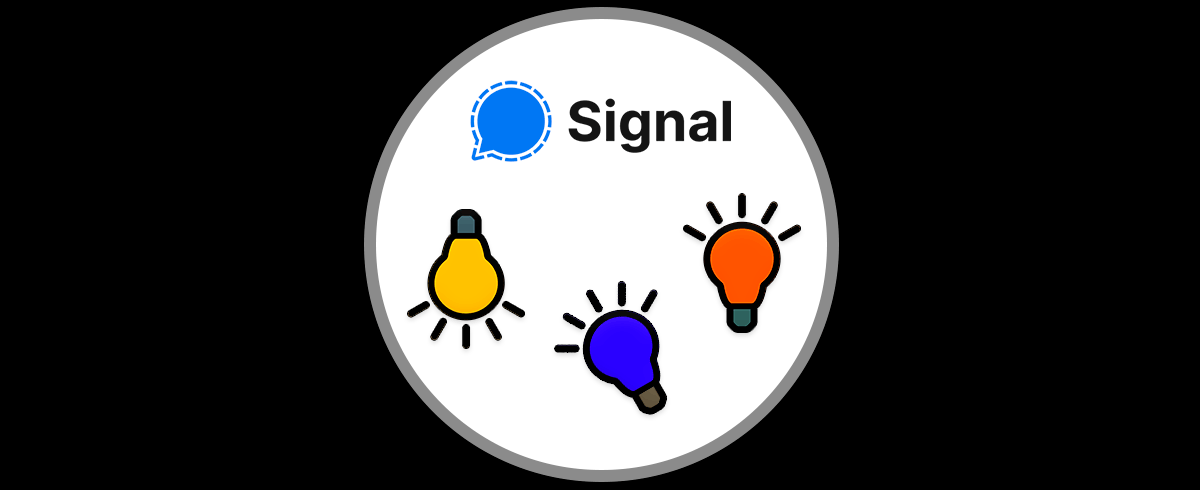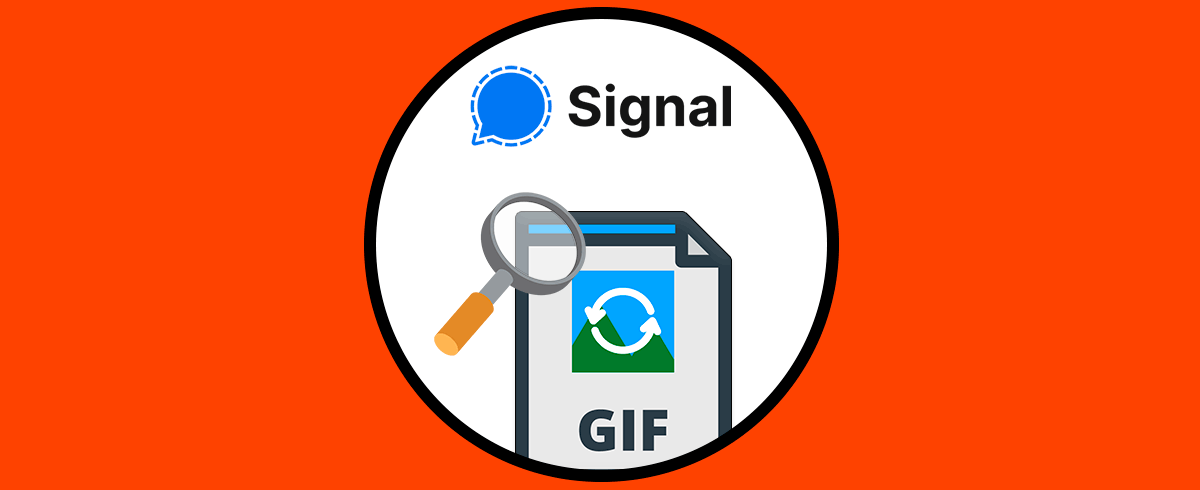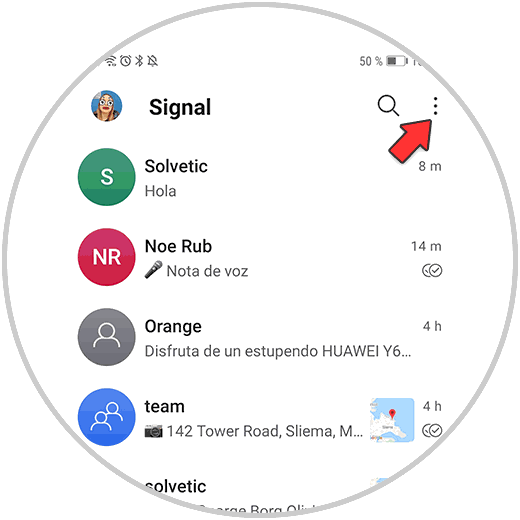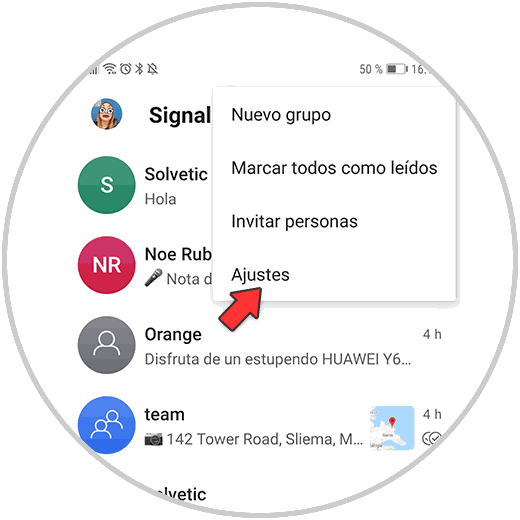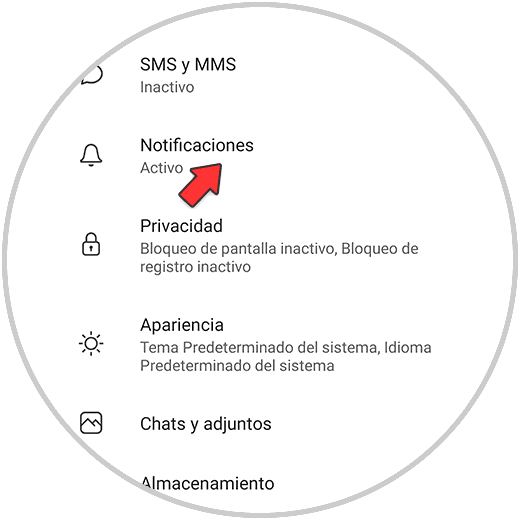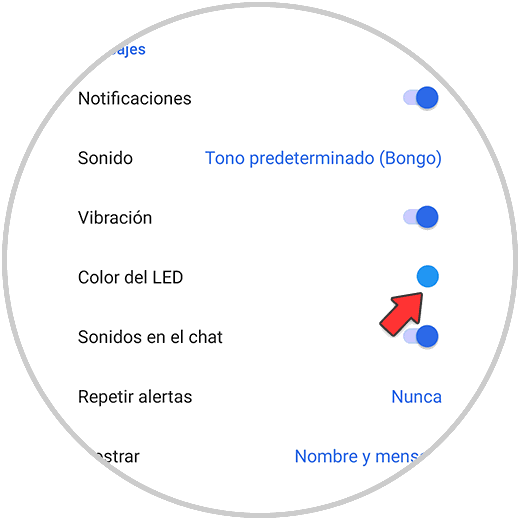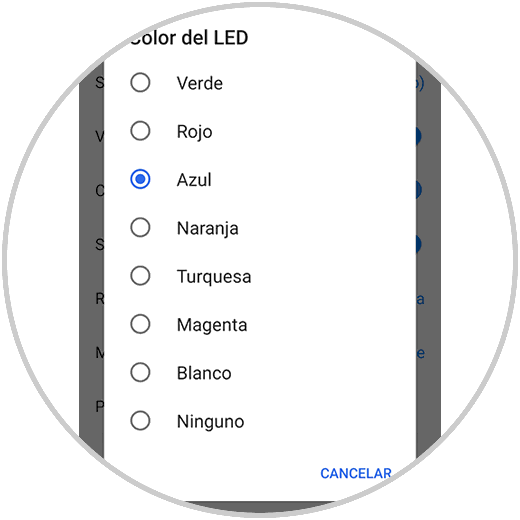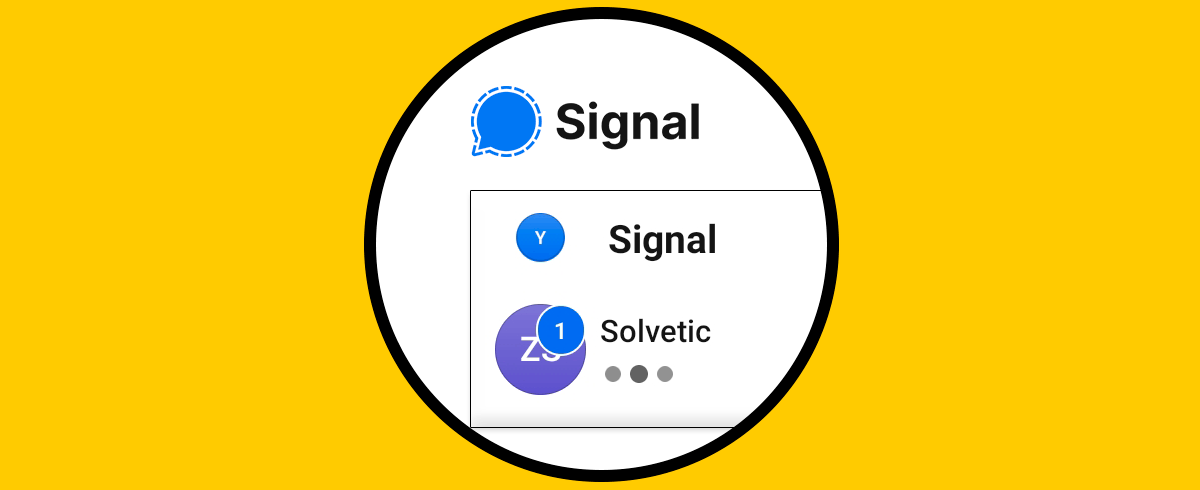Signal es sin duda una de las apps de mensajería instantánea preferida por todos aquellos usuarios que son muy estrictos con la privacidad y seguridad de sus datos, ya que con esta aplicación las conversaciones están cifradas y los datos protegidos.
Es por ello que cada vez son más las personas que se unen a ella, para poder comunicarse con todos aquellos contactos que la tengan descargada en el teléfono. Como cualquier app de mensajes, en Sígnal nos encontramos con un apartado de notificaciones para que podamos activar avisos en nuestro teléfono cada vez que alguien nos habla. Pero además de esto, tenemos la posibilidad de poder asignar un color de notificaciones a nuestra app, para que de este modo cuando tengamos el teléfono en reposo, sepamos si nos han hablado en Signal, gracias al color que aparecerá en la luz led de nuestro terminal.
Es por ello que a continuación te mostramos todos los pasos que debes seguir para saber cómo poner un color a las notificaciones de Signal paso a paso.
Poner color notificaciones Signal
Los pasos que debes seguir para saber cómo asignar un color a las notificaciones de Signal son los siguientes.
Lo primero que debes hacer es entrar en la app y seleccionar el icono superior de la esquina derecha.
En el menú desplegable, pulsa sobre la opción de "ajustes"
Ahora debes entrar en el apartado de "Notificaciones".
Lo siguiente que verás serán diferentes opciones. Entra en color de luz led.
Finalmente ya podrás seleccionar el color de la luz que quieres que aparezca cuando tengas alguna notificación en Signal.
De este modo podrás diferenciar las notificaciones de Signal cuando lleguen a tu teléfono de manera fácil.